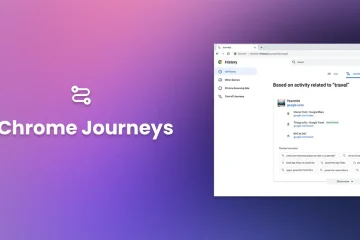生活中時不時地,退後一步,重新開始舊時尚是件好事。這可能是在一個清爽的星期六早晨在前廊喝一杯簡單的咖啡,或者可能是與一些好朋友打一場放鬆的高爾夫球。無論您採用何種方法,沒有什麼比暫停一下,將眾所周知的心理狀態擦乾淨並重新開始更棒的了。就此而言,這同樣適用於您的 Chromebook 或任何 PC。有時,硬件可能會遇到減速帶,從而導致各種硬件或軟件問題。
值得慶幸的是,ChromeOS 有多種方法可以調用重置來讓您恢復正常很快就走上正軌。其中一些比其他的更具侵入性,但通常情況下,一個簡單的硬件故障可以通過快速重置來解決,而不會影響設備上保存的數據。今天,我們將了解如何在您碰巧遇到硬件問題時重置 Chromebook。這可能包括從鍵盤上的按鍵不起作用到觸摸屏沒有響應以及介於兩者之間的幾乎所有內容。
有時,由於未知原因,EC(嵌入式控制器)將失去與各種控制器的直接通信設備上的硬件。這可以是 USB 端口、顯示器、觸摸板或任何其他直接與設備“大腦”通信的東西。簡單的硬件重置通常是解決此類問題的最簡單和最佳解決方案。當然,這不會修復硬件故障,但如果您的 Chromebook 適合您,這是您可以採取的最佳第一步。

重啟和重置
在我們深入了解之前硬件重置,讓我們採取明顯的維護措施,這應該始終是規避硬件和軟件問題的第一道防線。您始終可以完全關閉您的設備并快速重啟,看看是否能解決您的問題。很快,谷歌將在系統托盤中的電源按鈕選項中添加一個重啟按鈕,這將使這項任務比目前更加簡單。如果您重新打開 Chromebook 但問題仍然存在,那麼現在是進行硬件重置的時候了。
硬件重置的好處在於它不會擦除 ChromeOS 設備上的任何內容一個成熟的Powerwash會。你基本上只是給 EC 一個震動,並幫助它重新建立與設備硬件的通信。執行硬件重置幾乎與重啟設備一樣簡單。首先,請將您的設備完全關閉。您可以通過單擊系統托盤中的電源按鈕或按住物理電源按鈕幾秒鐘直到它關閉來執行此操作。等待至少五秒鐘並確保設備完全斷電。
要開始重置,請按住刷新鍵。它通常是左數第三個頂行鍵,看起來與此類似。 ↻ 在按住刷新鍵的同時,點擊電源按鈕。 (不要按住電源按鈕。只需輕按一下即可。)設備開始開機並且您看到屏幕亮起後,鬆開刷新按鈕並等待正常的啟動週期完成。登錄您的 Chromebook 並檢查您的錯誤是否已解決。
如果這可以緩解您的問題,您就可以開始了。希望這是一個一次性問題,不會再影響您或您的設備。如果問題未得到解決或問題在未來繼續出現,可能是時候對您的 Chromebook 進行全面的 Powerwash 了。有關詳細信息,請觀看下面的視頻,了解如何將 Chromebook 恢復到如新的出廠設置。請記住,這將徹底擦除您的設備。如果可以,請務必備份您不想丟失的任何文件。
如果您嘗試了所有這些方法但似乎無法解決問題,那麼是時候聯繫製造商了看看他們是否可以指導您完成一些故障排除。對於仍在保修期內的設備上的硬件問題,我會爭取更換,因為 Chromebook 維修並不總是像人們希望的那樣成功。如果您的問題與軟件相關,您可以隨時向 Chromium 開發人員提交反饋。這可能會讓他們了解一個未公開的問題,他們可以在未來的更新中解決和修復這些問題。您可以通過按鍵盤上的 Alt+Shift+i 鍵提交帶有系統日誌甚至屏幕截圖的反饋。
希望對您有所幫助。硬件問題可能令人沮喪,但解決方案通常很簡單。請務必回來查看有關充分利用 Chrome 操作系統設備的更多提示和操作方法。下次見。